Лучшая альтернатива Screenr для записи экрана
Screenr - это веб-программа для записи экрана, которая позволяет пользователям записывать экран в режиме онлайн. С помощью Screenr вы можете создавать скриншоты и публиковать их в социальных сетях. Screenr обеспечивает запись в формате HD. Это программное обеспечение также позволяет загружать видео в формате MP4 и напрямую делиться им.
Но Screenr - это платный сервис, который поддерживает запись видео около 5 минут. Вы должны были сохранить свое видео в течение 5 минут. Для лучшего опыта записи вы можете прочитать сообщение, чтобы найти альтернативу Screenr для записи видео и звука более 5 минут на компьютере.
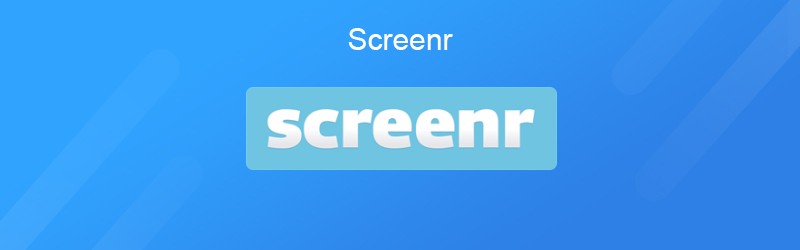

Часть 1. Обзоры Screenr для записи экрана
Screenr - это бесплатная программа для создания скринкастов, которая позволяет записывать скринкасты для публикации и воспроизведения в социальных сетях. Чтобы лучше узнать Screenr, вы можете проверить его плюсы и минусы ниже.
Плюсы:
- Это веб-программа, поэтому загружать инсталляционный пакет не нужно.
- Вы можете снимать в полноэкранном режиме, задавать размер захвата или перетаскивать размер записи по своему усмотрению.
- Это позволяет пользователям публиковать записанное видео на своей собственной веб-странице, а не на веб-хостинге.
- Это простой в использовании. Просто выберите область записи и нажмите кнопку записи, чтобы начать.
Минусы:
- Продолжительность записанного видео или аудио файла ограничена 5 минутами.
- Screenr не поддерживает редактирование видео после выполнения записи.
- Он ограничен в функциях, в отличие от других платных программ для записи экрана.
Часть 2. Лучшая альтернатива Screenr для Windows и Mac
Хотя Screenr - это программа онлайн-записи без установки, она не так функциональна, как другие настольные устройства записи экрана. Если вы хотите найти более мощное средство записи экрана для Windows и Mac, вы можете попробовать Vidmore Screen Recorder в качестве альтернативы Screenr. Vidmore Screen Recorder - это универсальное средство записи экрана, которое позволяет снимать экран компьютера, онлайн-лекции, видео с веб-камеры, звонки FaceTime, делать снимки экрана и многое другое.
- Это позволяет пользователям записывать любую область экрана, будь то полный экран или выбранный экран.
- Записывайте экран компьютера, игровой процесс и видео с веб-камеры.
- Он прост в использовании как для начинающих, так и для профессиональных создателей видео.
Шаги по записи видео с лучшей альтернативой Screenr
Шаг 1. После нажатия кнопки загрузки установите и запустите Vidmore Screen Recorder на своем компьютере. Выберите Video Recorder, чтобы начать запись экрана компьютера. Если вы просто хотите записать музыкальное произведение с веб-сайта, вы можете выбрать Audio Recorder.

Шаг 2. В интерфейсе видеорегистратора вы можете выбрать область записи из полноэкранного режима с фиксированным размером области, например 1902 * 1080, 1280 * 720, 1024 * 768. Или вы можете перетащить стрелку, чтобы выбрать определенную область для записи.

Шаг 3. Для онлайн-записи видео необходимо включить Системный звук и выключить микрофон. Для записи видеоурока с вашим собственным повествованием вы можете включить Системный звук или Микрофон.

Шаг 4. После выполнения всех настроек вы можете нажать кнопку «ЗАПИСЬ», чтобы начать запись. В процессе записи эта альтернатива Screenr также позволяет редактировать экран. Когда вы записали видео, вы можете нажать кнопку «Стоп», чтобы приостановить запись. Затем нажмите кнопку «Сохранить», чтобы сохранить видео на свой компьютер.

Перед записью вы можете предварительно установить задачу, отображение, область записи, веб-камеру, звук, микрофон, видео / аудиовыход и качество.
Часть 3. Альтернатива Screenr для онлайн-записи
Если вы хотите записать экран компьютера в Интернете, вы можете проверить эту часть, чтобы найти бесплатную онлайн-альтернативу Screenr. Screencast-O-Matic - это простой и интуитивно понятный экранный рекордер для записи и редактирования видео в Интернете. Вот простые шаги, чтобы использовать эту бесплатную альтернативу онлайн-скринингу.
Шаг 1. Посетите официальный сайт Screencast-O-Matic. Нажмите кнопку Начать запись бесплатно, чтобы начать.
Шаг 2. Нажмите кнопку «Запустить бесплатный рекордер», чтобы загрузить рекордер. Подождите несколько секунд, вы можете проверить диктофон на экране.
Шаг 3. Вы можете выбрать запись с экрана компьютера или веб-камеры. Кроме того, эта бесплатная альтернатива Screenr позволяет вам предварительно установить размер записи и время записи.
Шаг 4. Максимальное время записи - 15 минут. Затем нажмите кнопку REC, чтобы начать запись.
После завершения записи вы можете обрезать видео, сохраните видео на компьютер или поделитесь им напрямую.

Вывод
В общем, мы в основном представили обзоры Screenr и его альтернативы для Windows и Mac. С помощью бесплатной онлайн-альтернативы Screenr вы можете записывать любой экран без установки. Vidmore Screen Recorder - более профессиональный настольный рекордер экрана. С ним легко обрабатывать и записывать любую область экрана компьютера, звонки с веб-камеры, игровые процессы и делать скриншоты по своему усмотрению.


